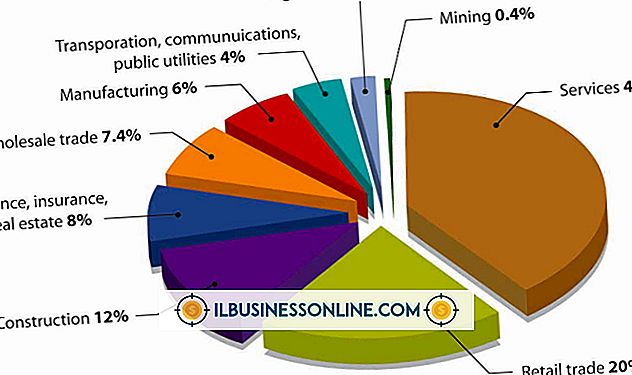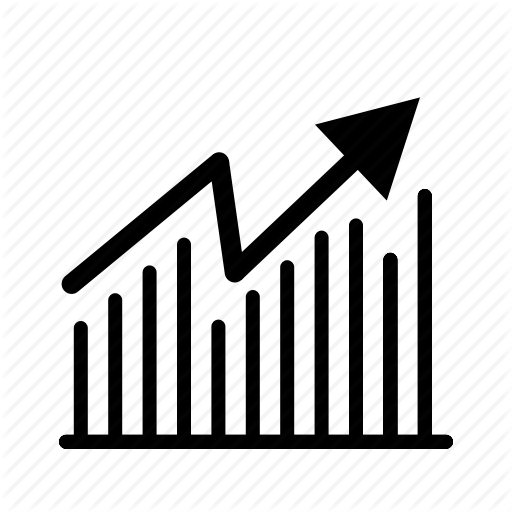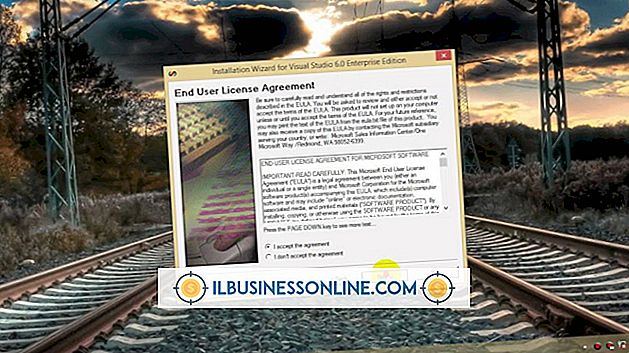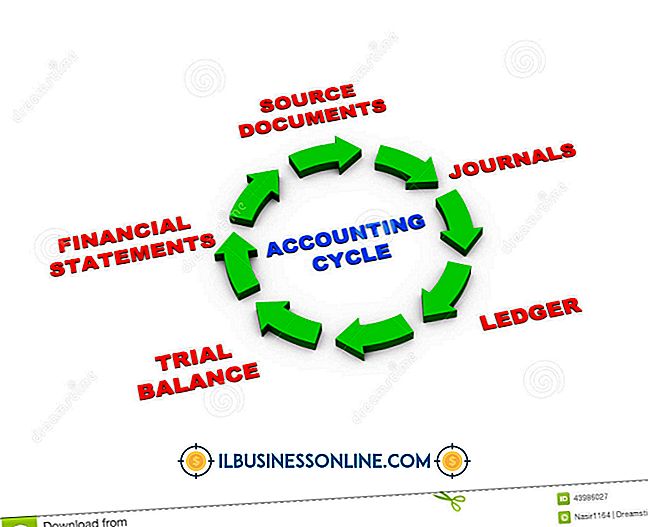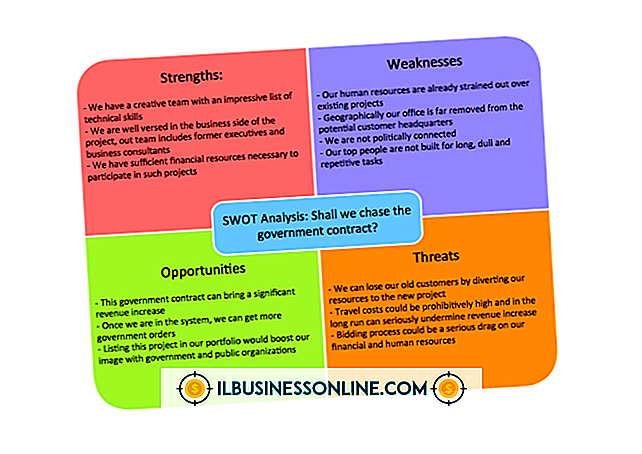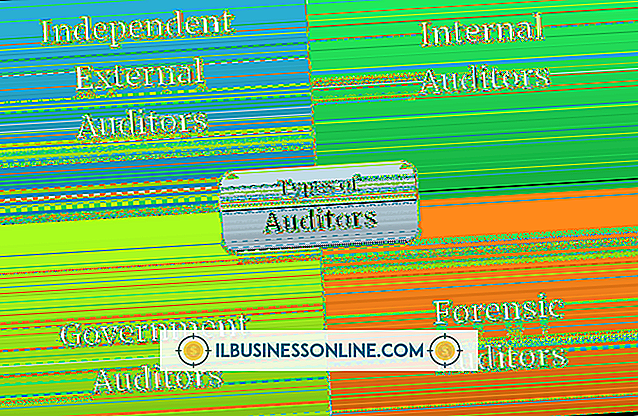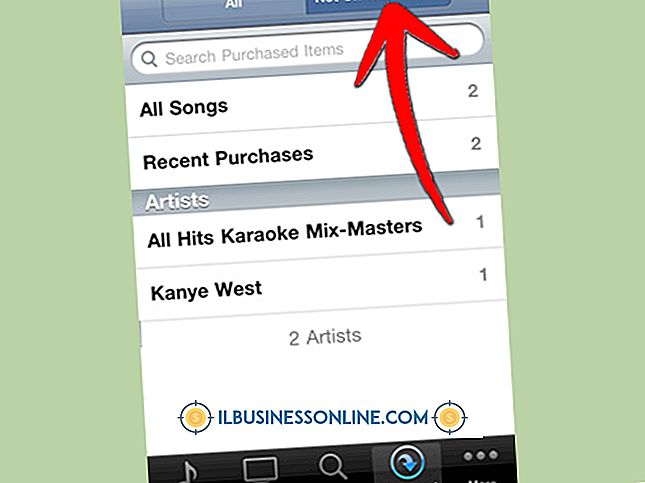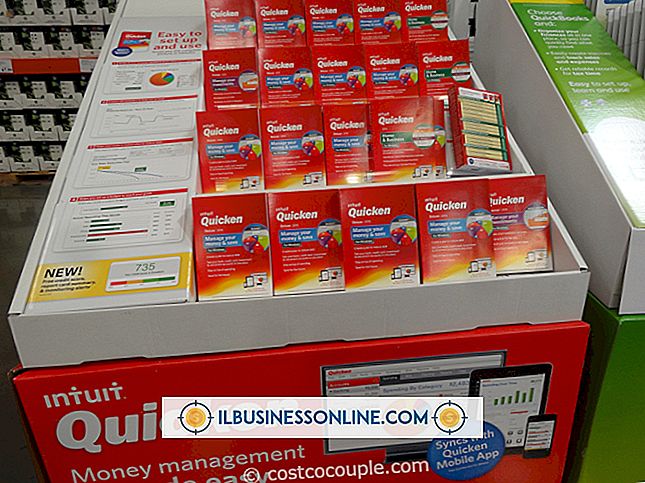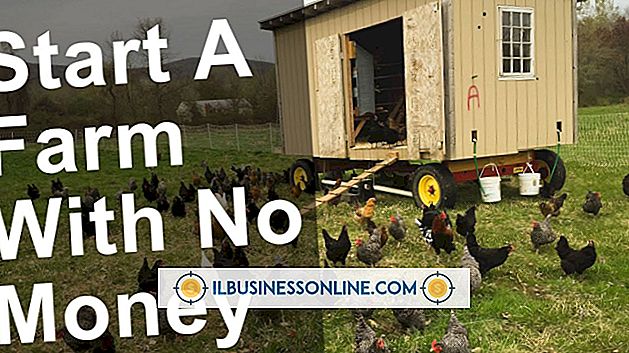Como exportar todos os itens de calendário do iPhone e importar para o Gmail

Se você usa o aplicativo de calendário do Gmail e tem um iPhone, pode exportar seus itens de calendário do iPhone e importá-los para o calendário do Gmail. Isso possibilita a visualização de eventos salvos tanto no aplicativo Agenda do telefone quanto on-line na sua conta do Gmail. Antes de poder exportar itens do Calendário do seu iPhone, você deve adicionar sua conta do Gmail ao seu iPhone.
Crie uma Conta do Google para iPhone
1
Toque no ícone "Configurações" na tela inicial do iPhone, role para baixo e toque em "Mail, Contatos, Calendários".
2
Toque na opção "Adicionar conta" e selecione "Gmail" na lista.
3
Digite seu nome, endereço do Gmail, senha do Gmail e uma descrição opcional nos campos disponíveis. Toque em "Avançar". Permitir que o iPhone se conecte automaticamente à sua conta do Gmail. Uma lista de opções será exibida.
4
Toque na opção "On / Off" ao lado de "Calendários" para alterná-lo para "On". Um aviso pop-up é exibido.
5
Toque na opção "Manter no meu iPhone" e toque em "Salvar".
Exportar para o Calendário do Gmail
1
Toque no ícone "Calendário" na tela inicial do seu iPhone.
2
Toque na data que contém o evento que você deseja exportar para sua agenda do Gmail. Toque no evento abaixo do calendário. Toque no botão "Editar" no canto superior direito da tela.
3
Toque na opção "Calendário" e, em seguida, toque no endereço de e-mail do Gmail abaixo da seção "Gmail" para colocar uma marca de seleção ao lado dele. Toque em "Concluído" duas vezes. Seu iPhone sincroniza automaticamente com sua conta do Gmail e adiciona o evento ao seu calendário do Gmail.
4
Abra seu navegador, visite o site do Google e clique em "Mais" ao longo da parte superior da página. Selecione "Calendário" para visualizar sua agenda do Gmail. O evento aparece no seu calendário.